PS图片污点怎么修复,ps应用十分广泛,而很多新手用户会面临不知道如何修复图片污点的问题,下面就让小编带大家一起去了解一下,忘记的小伙伴可不要错过哦!
PS图片污点怎么修复
一、
先打开Photoshop,打开你想要修改的图片。
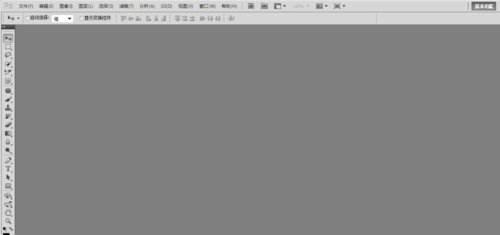
02二、
点击污点修复工具,为下一步的修复做准备。
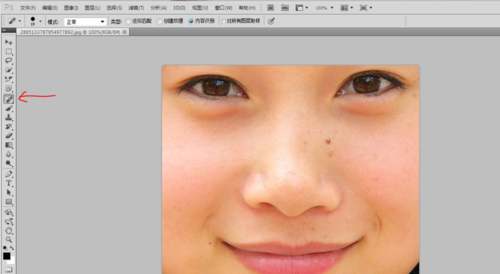
03三、
我们先确定要修复的污点的位置及大小,判断用多大的大小比较合适。
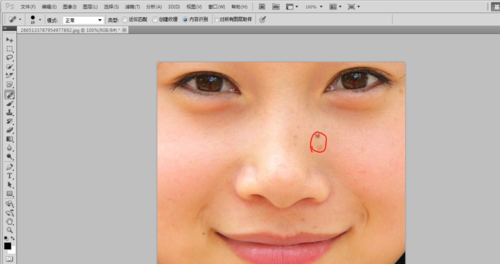
04四、
确定好后,我们用污点修复工具在污点上画圆。
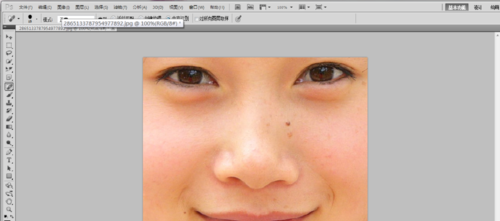
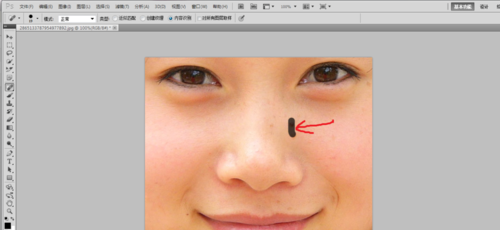
05五、
污点修复工具画的圆不能太大,如果太大的话会影响Ps图片的效果。
06六、
最后做最终的细微调整就好了,这就是简单Ps后的效果图,怎么样?截然不同吧。
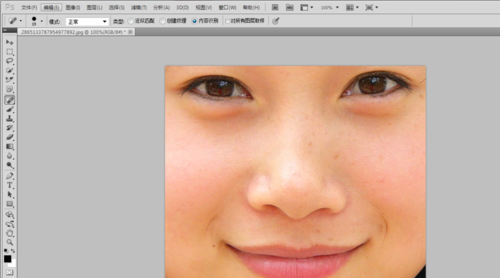
以上就是PS图片污点修复教程的全部内容了,赶快收藏果粉迷下载更多软件和游戏吧!












